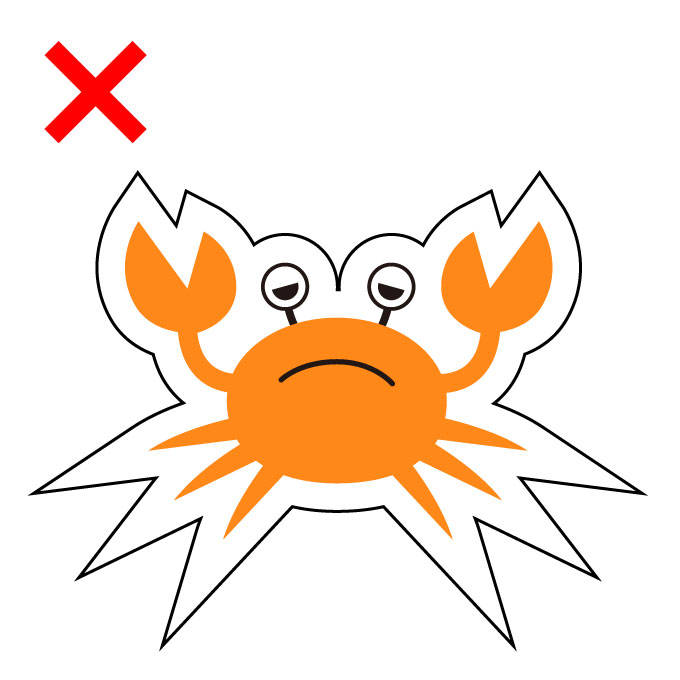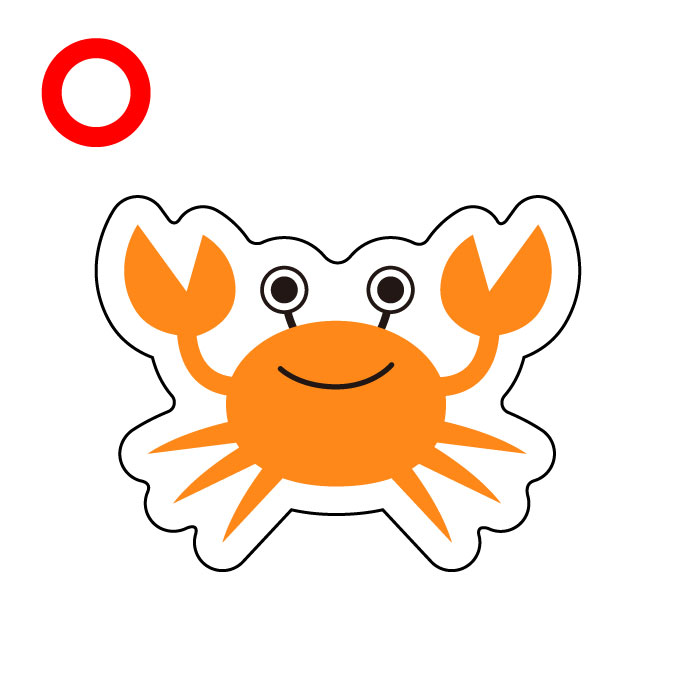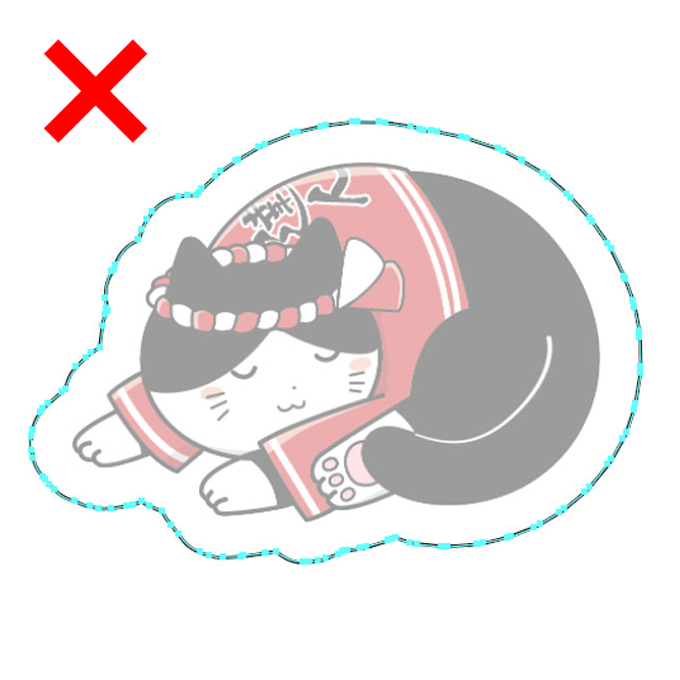カットラインの作り方・注意点
カットラインの作り方
-

画像のまわりをペンツールでなぞります。
-
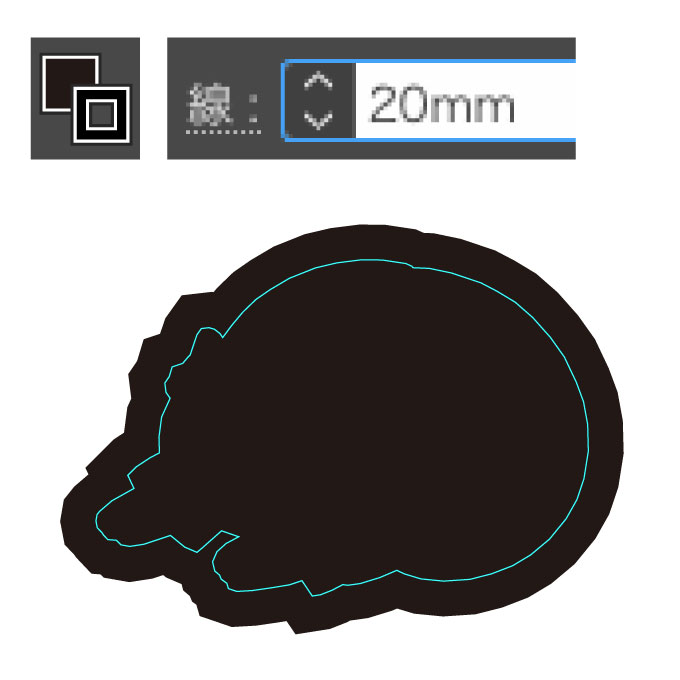
「ツールバー」の「カラー」から 線と塗りに色をつけ、間隔を開ける分だけ線幅を太くします。
-
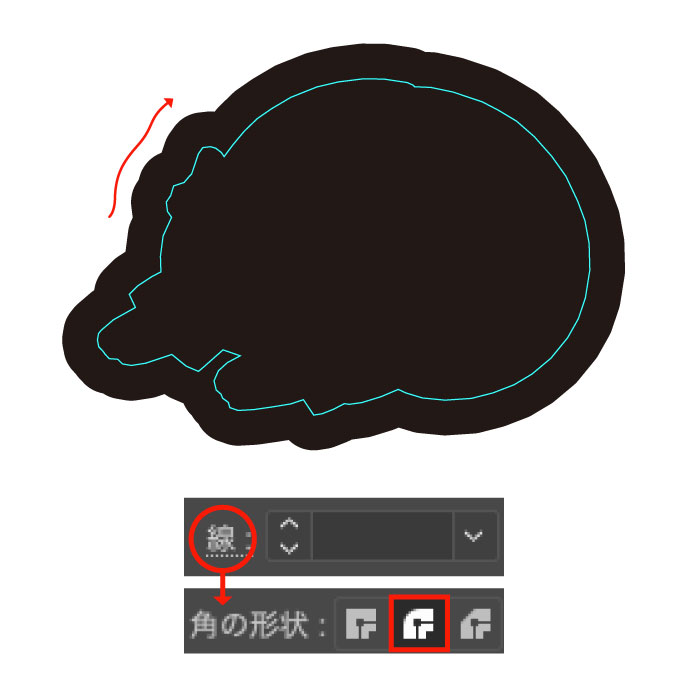
カクカクとした仕上がりになっているので、線に丸みをつけます。
-
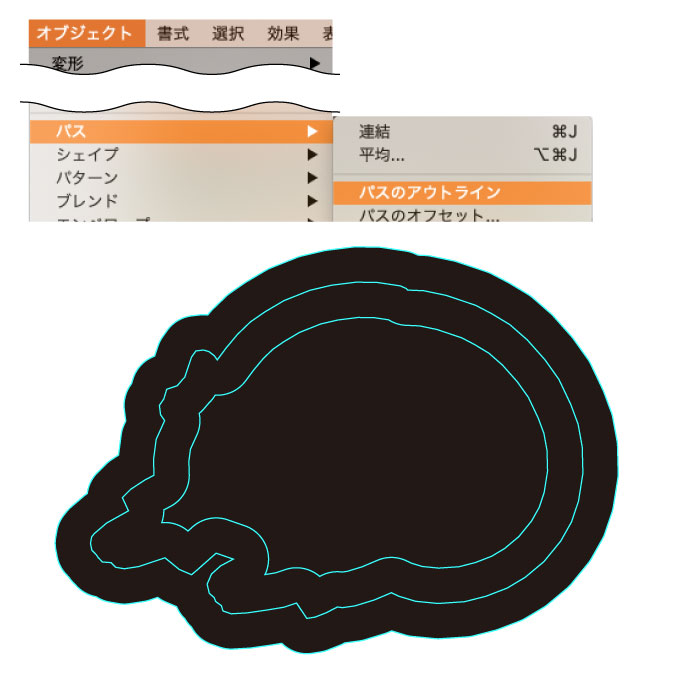
オブジェクト>パス>パスのアウトラインを行います。
-
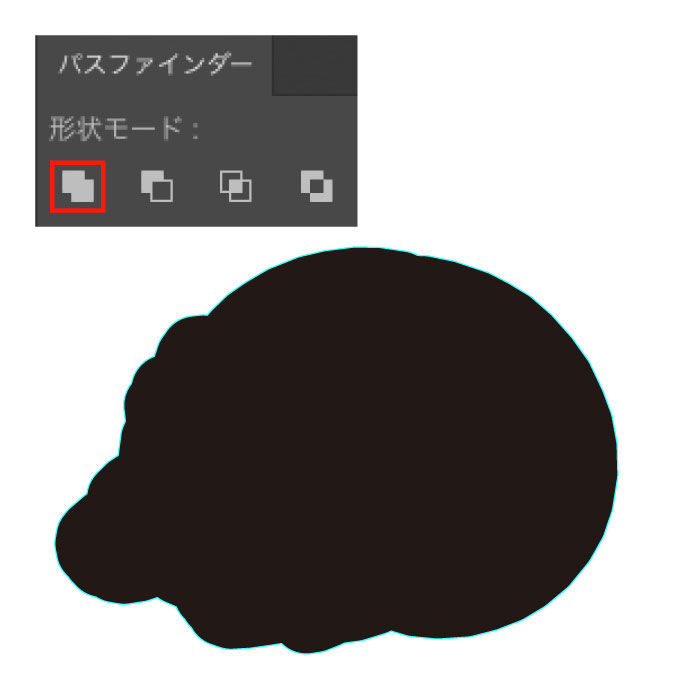
パスファインダーで形を一つにします。
-

線の色を変えます。
-
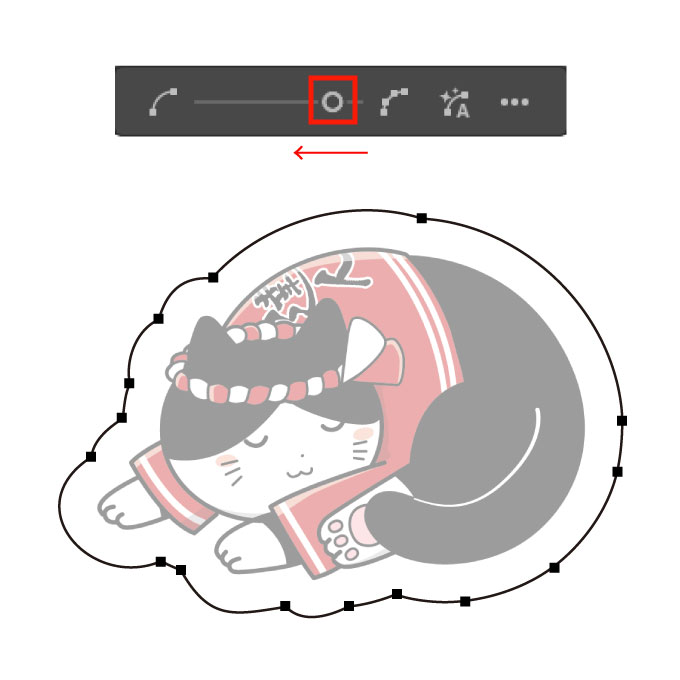
オブジェクト>パス>単純化 でパスを少なくします。
-

オブジェクト>トリムマークを作成で、トリムマークを作成します。
-

完成です!
カットライン制作時の注意点
- ・カットラインデータは必ずIllustratorのペンツールで作成してください。
- ・レイヤーは「画像」「カットライン」「トリムマーク」でわけていただき、カットラインを選択してトリムマークをつけてください。
- ・幅が最小でも10センチ以上になるように制作をお願いします。
- ・カットラインは黒線(K100%)で表示してください。デザインが黒でカットラインが見えなくても問題ございません。
・複雑なカットライン、鋭利なカットラインは印刷機のエラーになる恐れがあります。
入り組まず、ゆるやかなカットラインをご制作ください。
・カットラインのアンカーポイント同士の間は5ミリ以上あけてください。
アンカーポイントが少ないほうが仕上がりがなめらかで綺麗です。
・デザインとカットラインの間は10ミリ以上あけてください。
・紙スタンドの設置が必要な商品は、パネル下部のカットラインが地面に水平になるように制作してください。
| 日 | 月 | 火 | 水 | 木 | 金 | 土 |
|---|---|---|---|---|---|---|
| 1 | 2 | 3 | 4 | 5 | 6 | |
| 7 | 8 | 9 | 10 | 11 | 12 | 13 |
| 14 | 15 | 16 | 17 | 18 | 19 | 20 |
| 21 | 22 | 23 | 24 | 25 | 26 | 27 |
| 28 | 29 | 30 | 31 |
| 日 | 月 | 火 | 水 | 木 | 金 | 土 |
|---|---|---|---|---|---|---|
| 1 | 2 | 3 | ||||
| 4 | 5 | 6 | 7 | 8 | 9 | 10 |
| 11 | 12 | 13 | 14 | 15 | 16 | 17 |
| 18 | 19 | 20 | 21 | 22 | 23 | 24 |
| 25 | 26 | 27 | 28 | 29 | 30 | 31 |